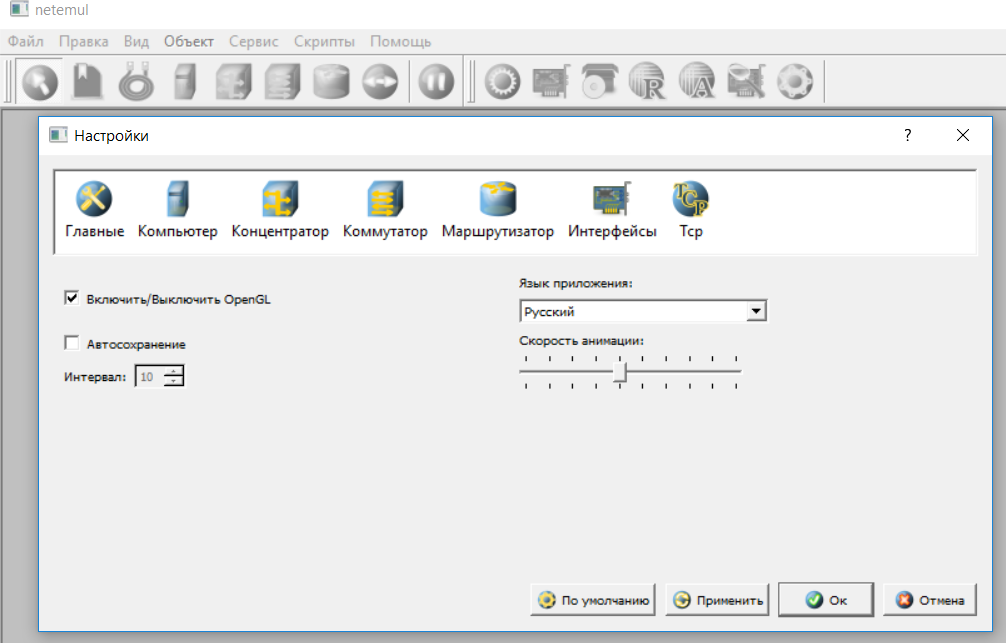Лабораторная работа 3
 Скачать 1.37 Mb. Скачать 1.37 Mb.
|
Лабораторная работа 3 |
| № | Адрес сети/маска | № | Адрес сети/маска | № | Адрес сети/маска |
| 1 | 10.0.1.0/27 | 11 | 10.1.1.64/27 | 21 | 10.2.1.128/27 |
| 2 | 10.0.2.32/27 | 12 | 10.1.2.96/27 | 22 | 10.2.2.160/27 |
| 3 | 10.0.3.64/27 | 13 | 10.1.3.128/27 | 23 | 10.2.3.192/27 |
| 4 | 10.0.4.96/27 | 14 | 10.1.4.160/27 | 24 | 10.2.4.224/27 |
| 5 | 10.0.5.128/27 | 15 | 10.1.5.192/27 | 25 | 10.2.5.0/27 |
| 6 | 10.0.6.160/27 | 16 | 10.1.6.224/27 | 26 | 10.2.6.32/27 |
| 7 | 10.0.7.192/27 | 17 | 10.1.7.0/27 | 27 | 10.2.7.64/27 |
| 8 | 10.0.8.224/27 | 18 | 10.1.8.32/27 | 28 | 10.2.8.96/27 |
| 9 | 10.0.9.0/27 | 19 | 10.1.9.64/27 | 29 | 10.2.9.128/27 |
| 10 | 10.0.0.32/27 | 20 | 10.1.0.96/27 | 30 | 10.2.0.160/27 |
3.3.1. Соединение двух ЭВМ напрямую
1. Выбрать исходные данные для выполнения работы согласно своему варианту.
(а). в общем виде
(б). в NetEmul
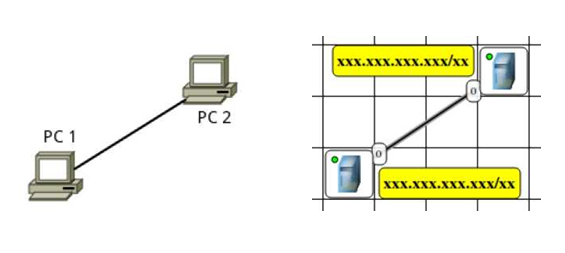
Рис. 1.1. Схема модели ЛВС при соединении двух ЭВМ напрямую
2. Добавить на рабочее поле эмулятора два компьютера (см. рис. 1.1), использовав кнопку «Добавить компьютер» на панели инструментов.
3. Соединить добавленные компьютеры как показано на рис. 1.1. Для этого
а) нажать кнопку «Создать соединение» на панели инструментов;
б) навести указатель на один из компьютеров;
в) зажав ЛКМ, перевести курсор на второй компьютер — за курсором от первого компьютера должна тянуться прямая линия;
г) отпустить ЛКМ — после этого должно появиться окно начальных настроек с выбором соединяемых интерфейсов;
д) подтвердить соединение между интерфейсами eth0 и eth0, нажав «Соединить»;
е) если все сделано правильно, то компьютеры теперь соединены, на каждом конце соединения показан номер используемого интерфейса (в данном случае — 0), а индикатор соединения на иконке компьютера сменил цвет с красного на желтый (соединение есть, но интерфейсы не настроены).
4. Настроить компьютеры, задав каждому IP-адрес и маску подсети в соответствии с вариантом. Для этого
а) выбрать инструмент «Перемещение объектов» на панели инструментов;
б) выделить первый компьютер щелчком ЛКМ;
в) вызвать контекстное меню щелчком ПКМ и выбрать пункт «Интерфейсы»;
г) в появившемся окне указать в сответствующих полях IP-адрес и маску подсети;
д) подтвердить ввод последовательным нажатием кнопок «Применить» и «ОК»;
е) если все сделано правильно, то индикатор соединения на иконке компьютера должен сменить цвет с желтого на зеленый (соединение есть, и интерфейсы настроены);
ж) добавить возле каждого компьютера надпись с его IP-адресом и маской подсети как показано на рис. 1.1.
5. Проверить работоспособность построенной модели ЛВС, передав пакеты от одного компьютера до другого. Для этого
а) выбрать инструмент «Отправить данные» на панели инструментов;
б) под курсором (на рабочем поле программы) должен появиться красный круг;
в) навести курсор с красным кругом на передающий компьютер и нажать ЛКМ;
г) в появившемся окне «Отправка» указать: протокол TCP, размер данных 5 KB;
д) нажать «Далее» — окно пропадет, а кружок под курсором сменит цвет на зеленый;
е) навести курсор с зеленым кругом на принимающий компьютер и нажать ЛКМ;
ж) в появившемся окне подтвердить интерфейс на принимающем компьютере eth0, нажав «Отправка»;
з) проследить за перемещением пакетов.
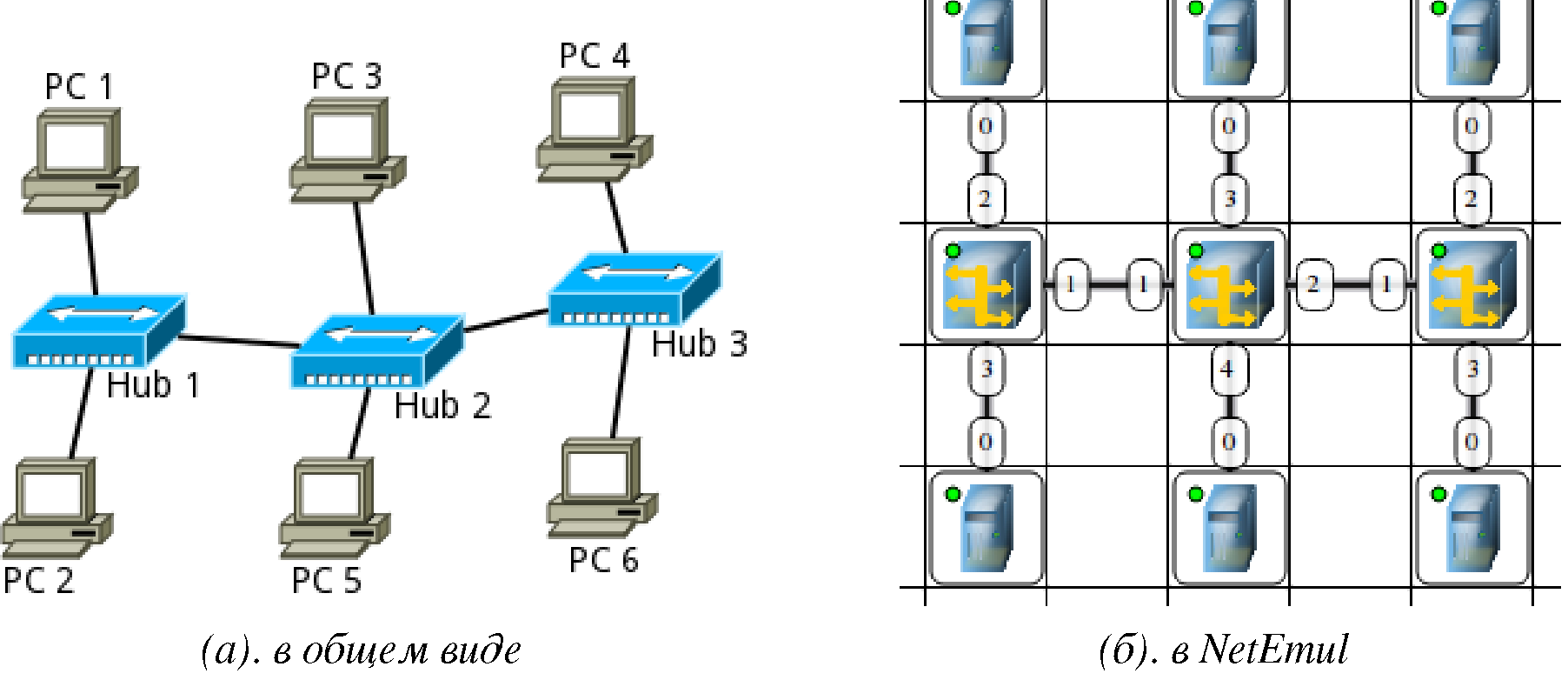
Рис. 1.2. Схема модели ЛВС на основе концентраторов
3.3.2. Построение ЛВС на концентраторах
1. Выбрать исходные данные для выполнения работы согласно своему варианту.
2. Добавить на рабочее поле эмулятора шесть компьютеров и три концентратора как показано на рис. 1.2.
3. Соединить устройства как показано на рис. 1.2.
4. Настроить компьютеры, задав каждому IP-адрес и маску подсети в соответствии с вариантом.
5. Добавить возле каждого компьютера надпись с его IP-адресом и маской подсети.
6. Проверить работоспособность построенной модели ЛВС, передав пакеты (TCP, 5 KB) от одного компьютера до другого. Проследить за перемещением пакетов и сделать выводы об особенностях работы ЛВС на основе концентраторов.
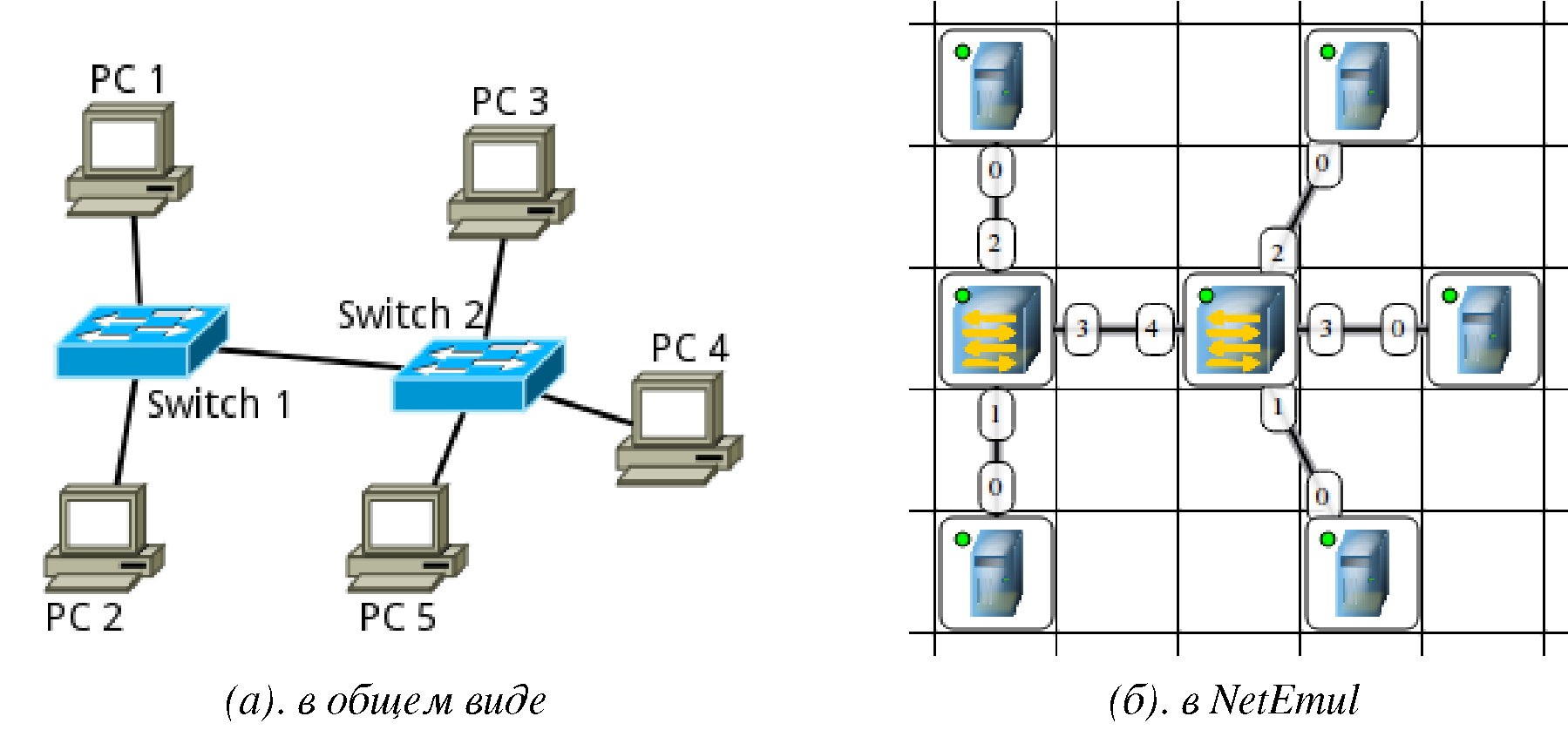
Рис. 1.3. Схема модели ЛВС на основе коммутаторов
3.3.3. Построение ЛВС на коммутаторах
1. Выбрать исходные данные для выполнения работы согласно своему варианту.
2. Добавить на рабочее поле эмулятора пять компьютеров и два коммутатора как показано на рис. 1.3.
3. Соединить устройства как показано на рис. 1.3.
4. Настроить компьютеры, задав каждому IP-адрес и маску подсети в соответствии с вариантом.
5. Добавить возле каждого компьютера надпись с его IP-адресом и маской подсети.
6. Проверить работоспособность построенной модели ЛВС, передав пакеты (TCP, 5 KB) от одного компьютера до другого. Проследить за перемещением пакетов и сделать выводы об особенностях работы ЛВС на основе коммутаторов.
После выполнения работы проверить работоспособность построенной модели, сохранить и отправить вложением в письмо преподавателю.
Проект сохранить для отчета.
3.3.4. Построение модели сети
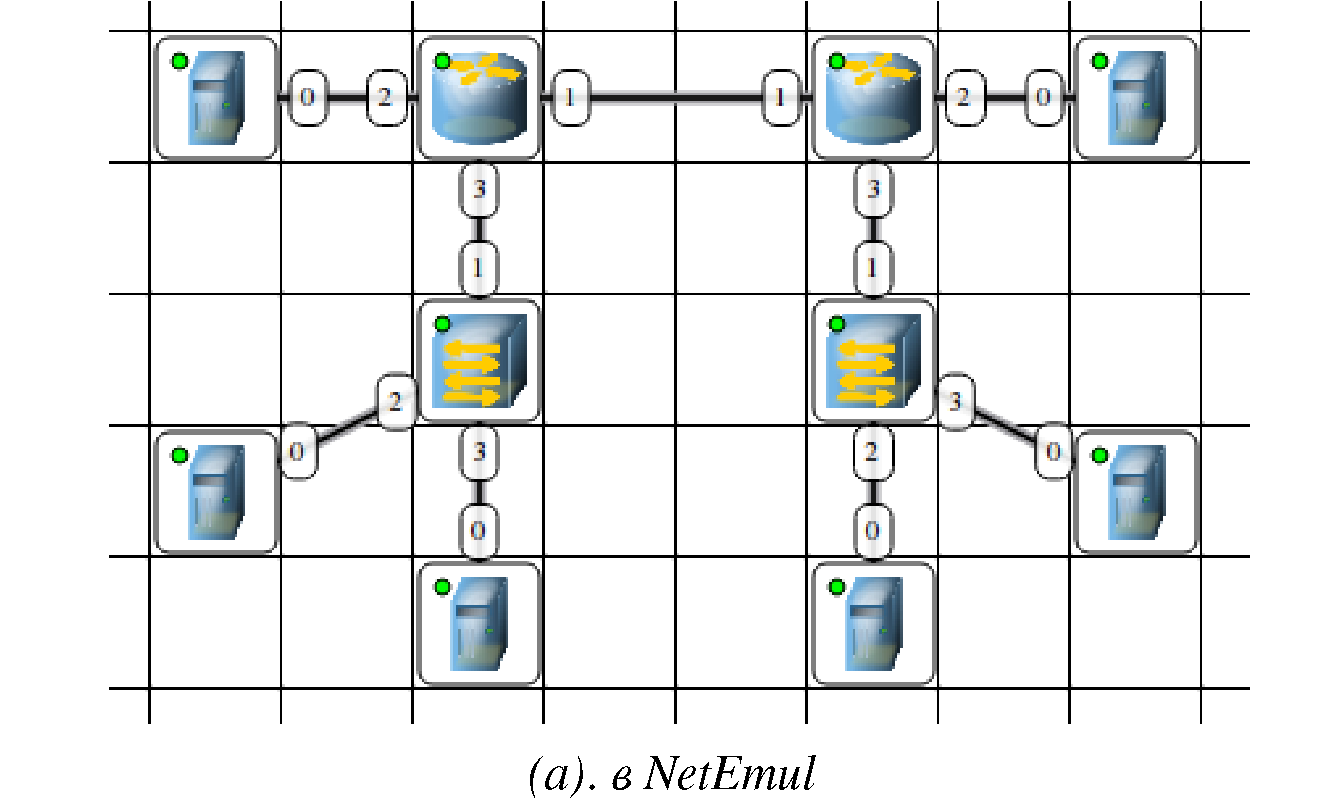
Рис. 1.4. Связь сетей посредством маршрутизаторов
1. Выбрать исходные данные для выполнения работы согласно своему варианту.
2. Используя соответствующие инструменты на панели эмулятора, построить сеть в соответствии с рис. 1.4. В свойствах каждого маршрутизатора необходимо указать количество интерфейсов, равное 4.
3. Настроить интерфейсы компьютеров и маршрутизаторов, задав каждому IP-адрес и маску подсети в соответствии с вариантом. Добавить возле каждого компьютера и интерфейса роутера надписи с их IP-адресом и маской подсети.
4. Проверить работоспособность построенной модели ЛВС, передав пакеты (TCP, 5 KB) от одного устройства до другого в пределах одной подсети.
3.3.5. Формирование таблицы статической маршрутизации
1. Задать на каждом компьютере маршрут «по-умолчанию» (IP сети = 0.0.0.0; маска подсети = 0.0.0.0).
2. Задать на каждом маршрутизаторе статические маршруты до удалённых от него сетей.
3. Проверить работоспособность построенной модели ЛВС, передав пакеты (TCP, 5 KB) между удаленными друг от друга сетями. Проследить за перемещением пакетов и сделать выводы об особенностях работы ЛВС на основе маршрутизаторов.
После выполнения работы продемонстрировать преподавателю работоспособность построенной модели.
Проект сохранить для отчета.
3.4. Форма представления и содержание отчета
Отчет в формате DOC (PDF) отправляется на электронную почту преподавателя mrradik@mail.ru вместе с файлом проекта.
Формат письма
• Тема: Номер группы, номер работы, фамилия студента.
Содержание отчета
1. Заголовок согласно приложению.
2. Цель работы.
3. По каждому пункту лабораторной должна быть приведена схема модели с указанием IP-адресов устройств и номеров интерфейсов.
4. По каждому пункту лабораторной должны быть приведены выводы по работе.
3.5. Контрольные вопросы
1. Что такое IP-адрес?
2. Что такое маска подсети?
3. Как работает концентратор
4. Как работает коммутатор?
5. Как работает маршрутизатор?
6. Принципы статической маршрутизации?
Лабораторная работа 4
Разрешение адресов по протоколу ARP. APR-спуфинг. Механизмы динамической маршрутизации по протоколу RIP
4.1. Цель работы
Ознакомиться с механизмом работы протокола ARP. Научиться формировать и отправлять пользовательские пакеты. Ознакомиться с журналом работы сетевого устройства в эмуляторе. Научиться проводить сетевую атаку вида ARP-спуфинг.
Ознакомиться с механизмом динамической маршрутизации по протоколу RIP. Научиться настраивать компьютеры и серверы для автоматизации получения компьютерами сетевых настроек.
4.2. Теоретический материал
4.2.1. Запуск эмулятора NetEmul
Для запуска эмулятора NetEmul необходимо либо воспользоваться соответствующим пунктом главного меню операционной системы, либо выполнить в терминале команду netemul.
4.2.2. Протокол ARP
ARP (Address Resolution Protocol — протокол определения адреса) — протокол в компьютерных сетях, предназначенный для определения MAC- адреса сетевого устройства по известному IP-адресу.
Наибольшее распространение ARP получил благодаря повсеместности сетей IP, построенных поверх Ethernet, поскольку в подавляющем большинстве случаев при таком сочетании используется ARP. В семействе протоколов IPv6 протокола ARP не существует, его функции возложены на ICMPv6.
Описание протокола было опубликовано в ноябре 1982 г. в RFC 826. ARP был спроектирован для случая передачи IP-пакетов через сегмент Ethernet. При этом общий принцип, предложенный для ARP, был использован и для сетей других типов.
Существуют следующие типы сообщений ARP: запрос ARP (ARP-re- quest) и ответ ARP (ARP-reply). Система-отправитель при помощи запроса ARP запрашивает физический адрес системы-получателя. Ответ (физический адрес узла-получателя) приходит в виде ответа ARP.
Принцип работы протокола: узел (хост А), которому нужно выполнить отображение IP-адреса на MAC-адрес, формирует ARP-запрос, вкладывает его в кадр протокола канального уровня, указывая в нем известный IP- адрес (хост В), и рассылает запрос широковещательно (в поле MAC-адрес назначения заголовка Ethernet указывается широковещательный MAC-адрес FF:FF:FF:FF:FF:FF). Все узлы локальной сети получают ARP-запрос и сравнивают указанный там IP-адрес с собственным. В случае их совпадения узел (хост В) формирует ARP-ответ, в котором указывает свой IP-адрес и свой локальный адрес и отправляет его уже направленно, так как в ARP запросе отправитель (хост А) указывает свой локальный адрес.
Схема работы показана на рис. 1.5.
При получении ARP-ответа хост А записывает в кэш ARP запись с соответствием IP-адреса хоста В и MAC-адреса хоста В, полученного из ARP- ответа. Время хранения такой записи ограничено. По истечении времени хранения хост А посылает повторный запрос, теперь уже адресно, на известный MAC-адрес хоста В. В случае, если ответ не получен, снова посылается широковещательный запрос.
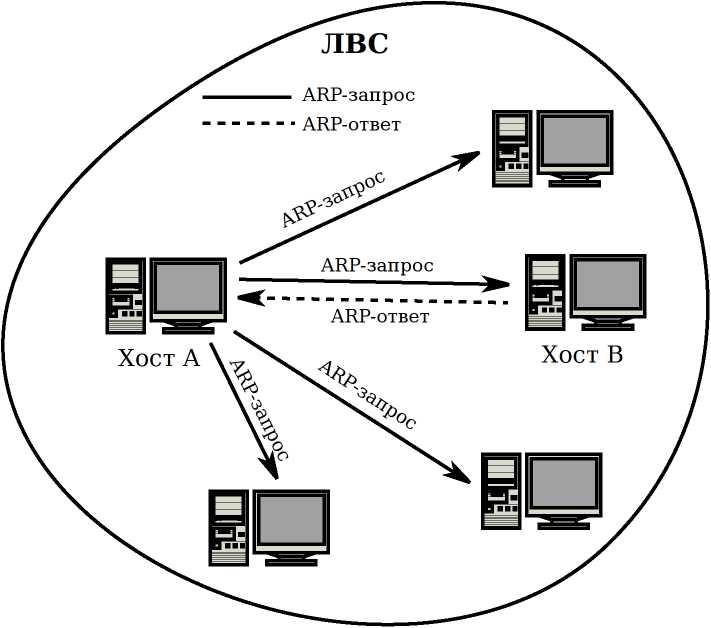
Рис. 1.5. Схема работы протокола ARP
Структура кадра ARP с учетом заголовка Ethernet показана на рис. 1.6.
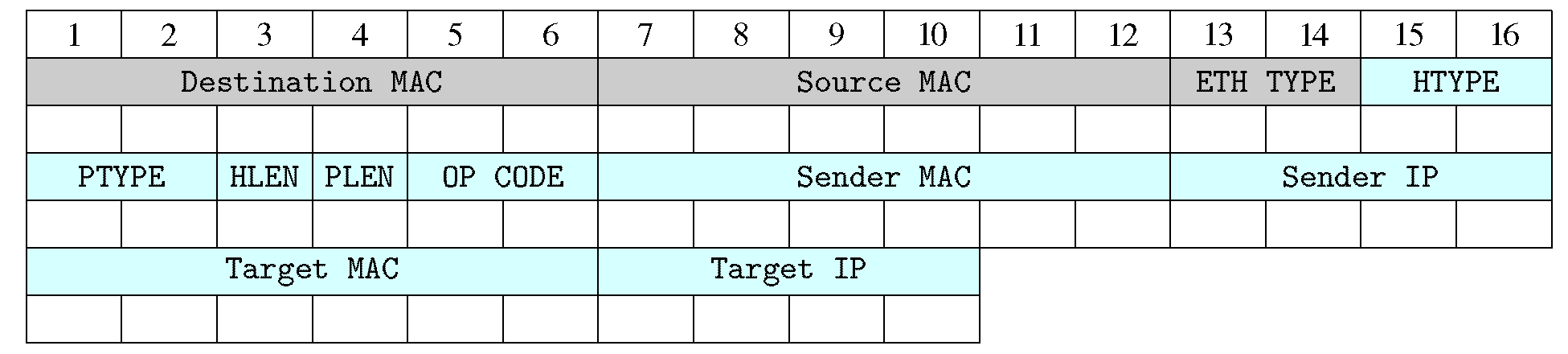
Рис. 1.6. Кадр протокола ARP
Значения полей заголовка кадра ARP приведены в табл. 2.
Таблица 2
Значения полей заголовка кадра ARP
| Поле | Значение |
| HTYPE | Номер протокола передачи канального уровня (0x0001 для протокола Ethernet) |
| PTYPE | Код протокола сетевого уровня (^^ШЗОО для протокола IPv4) |
| HLEN | Длина физического адреса в байтах. Адреса Ethernet имеют длину 6 байт |
| PLEN | Длина логического адреса в байтах. IPv4 адреса имеют длину 4 байта |
| OP CODE | Код операции: 0x01 в случае ARP-запроса и 0x02 в случае ARP-ответа |
| Sender MAC | Физический адрес отправителя |
| Sender IP | Сетевой адрес отправителя |
| Target MAC | Физический адрес получателя. При запросе поле заполняется нулями |
| Target IP | Сетевой адрес получателя |
Самопроизвольный ARP (gratuitous ARP) — такое поведение ARP, когда ARP-ответ присылается, когда в этом (с точки зрения получателя) нет особой необходимости. Самопроизвольный ARP-ответ это пакет-ответ ARP, присланный без запроса. Он применяется для определения конфликтов IP- адресов в сети: как только станция получает адрес по DHCP или адрес присваивается вручную, рассылается ARP-ответ gratuitous ARP.
Самопроизвольный ARP может быть полезен в следующих случаях:
• обновление ARP-таблиц, в частности, в кластерных системах;
• информирование коммутаторов;
• извещение о включении сетевого интерфейса.
Несмотря на эффективность самопроизвольного ARP, он является особенно небезопасным, поскольку с его помощью можно уверить удаленный узел в том, что MAC-адрес какой-либо системы, находящейся с ней в одной сети, изменился, и указать, какой адрес используется теперь.
4.2.3. Сетевая атака ARP-спуфинг
Сетевая атака ARP-спуфинг (ARP-spoofing) основана на использовании самопроизвольного ARP.
Чтобы перехватить сетевые пакеты, которые атакуемый хост (А) отправляет на хост В, атакующий хост (С) формирует ARP-ответ, в котором ставит в соответствие IP-адресу хоста В свой MAC-адрес. Далее этот пакет отправляется на хост А. В том случае, если хост А поддерживает самопроизвольный ARP, он модифицирует собственную ARP-таблицу и помещает туда запись, где вместо настоящего MAC-адреса хоста B стоит MAC-адрес атакующего хоста C.
Теперь пакеты, отправляемые хостом А на хост В, будут передаваться хосту С.
Схема атаки показана на рис. 1.7.
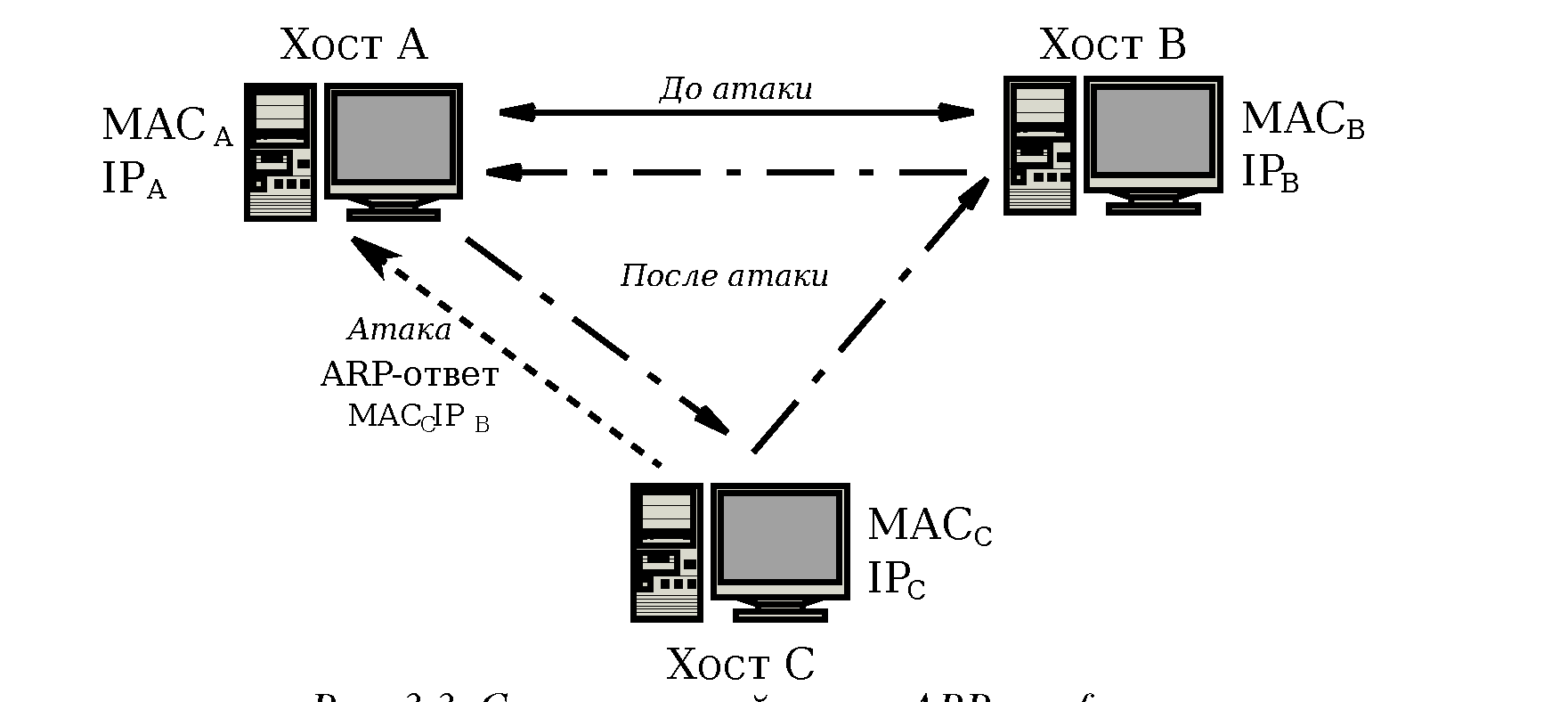
Рис. 1.7. Схема сетевой атаки ARP-спуфинг
4.3. Порядок выполнения лабораторной работы
С помощью инструмента «Вставить текстовую надпись» добавить на рабочее поле эмулятора надпись, содержащую:
1. Номер группы.
2. ФИО студента, выполняющего работу.
3. Номер варианта согласно номеру студента (по списку группы). См. Таблицу 1
4.3.1. Построение модели сети
1. Выбрать исходные данные для выполнения работы согласно своему варианту. Полученную согласно варианту сеть с маской /27 разбить на две подсети с маской /28 каждая.
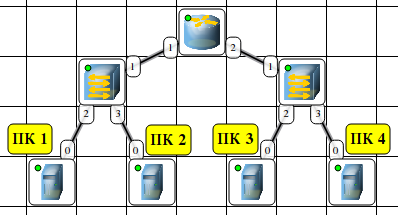
(а). eNetEmul
Рис. 1.8. Сеть для изучения протокола ARP
2. Используя соответствующие инструменты на панели эмулятора, построить сеть в соответствии с рис. 1.8. В свойствах маршрутизатора необходимо указать количество интерфейсов, равное 2.
3. Настроить интерфейсы компьютеров и маршрутизаторов, задав каждому IP-адрес и маску подсети (слева — первая подсеть в заданной сети, справа — вторая подсеть). Добавить возле каждого компьютера и интерфейса роутера надписи с их IP-адресом и маской подсети.
4. Настроить на компьютерах маршруты «по-умолчанию»(IP сети = 0.0.0.0; маска подсети = 0.0.0.0). Можно воспользоваться «Таблицей маршрутизации» либо вызвать свойства компьютера двойным щелчком, указать шлюз по умолчанию и включить маршрутизацию.
5. Включить маршрутизацию на маршрутизаторе.
6. Проверить работоспособность построенной модели ЛВС, передав пакеты (TCP, 5 KB) от компьютера в левой подсети до компьютера в правой подсети.
7. Задать каждому компьютеру имя-описание, воспользовавшись пунктом контекстного меню «Задать описание».
4.3.2. Определение MAC-адреса с помощью ARP-запроса
1. Запустить для компьютеров 1 и 2 журналы пакетов (пункт меню «Показать журнал»).
2. Очистить ARP-таблицу компьютера 1.
3. Выделить компьютер 1 и с помощью инструмента «Конструктор пакетов» сформировать пакет ARP-запроса для определения MAC-адреса компьютера 2. Помните, что ARP-запрос рассылается широковещательно (MAC- адрес получателя в заголовке Ethernet — FF:FF:FF:FF:FF:FF), а MAC-адрес искомого узла в заголовке ARP приравнивается к нулевому 00:00:00:00:00:00. MAC-адрес компьютера 1 указан в окне «Интерфейсы» для компьютера 1.
4. Запустить ARP-запрос, проследить за ним и за сгенерированным для него ARP-ответом по схеме сети и журналам компьютеров 1 и 2.
5. Открыть ARP-таблицу компьютера 1 и убедиться, что запись добавилась в таблицу.
6. Сохранить скриншот экрана (с открытыми журналами) для отчета.
4.3.3. Реализация атаки ARP-спуфинг
1. Запустить для компьютеров 1 и 2 журналы пакетов (пункт меню «Показать журнал»). При необходимости очистить их.
2. Очистить ARP-таблицу компьютера 1.
3. Выделить компьютер 2 и с помощью инструмента «Конструктор пакетов» сформировать пакет ARP-ответа, в котором будут указаны
• MAC отправителя — MAC компьютера 2;
• IP отправителя — IP интерфейса роутера в левой подсети;
• MAC получателя — MAC компьютера 1;
• IP получателя — IP компьютера 1.
4. Запустить ARP-ответ, проследить за ним. Может возникнуть окно о дублировании IP-адресов в сети — это происходит в том случае, если из-за действий коммутатора пакет-атаку получает и роутер. Окно быстро закрыть.
5. Сразу же запустить передачу пакетов (UDP, 5 KB) от компьютера 1 на компьютер 3. Убедиться, что пакеты вначале приходят на компьютер 2 и лишь потом (если на компьютере 2 включена маршрутизация) отправляются на компьютер 3 (через маршрутизатор).
6. Сохранить скриншот экрана (с открытыми журналами) для отчета.
Проект сохранить для отчета.
4.3.4. Реализация сети для изучения работы протоколов RIP и DHCP
1. Используя соответствующие инструменты на панели эмулятора, построить сеть в соответствии с рис. 1.9.
2. Распределить полученные ранее адреса сетей между сетями SR1- SR5 и SH11-SH13. Добавить возле каждой сети надпись с ее IP-адресом.
3. Настроить интерфейсы маршрутизаторов, задав каждому IP-адрес и маску подсети в соответствии с выбранным распределением.
4.3.5. Настройка динамической маршрутизации по протоколу RIP
1. На каждом маршрутизаторе добавить и запустить программу RIP. Пункт контекстного меню «Программы». Кнопка «Добавить». Не забудьте поставить флаг для активации программы.
2. Включить маршрутизацию на маршрутизаторе.
3. Открыть журнал одного из маршрутизаторов. Проследить за перемещением пакетов протокола RIP по сети.
4. Поочередно открыть таблицы маршрутизации каждого маршрутизатора и убедиться, что таблица заполнилась.
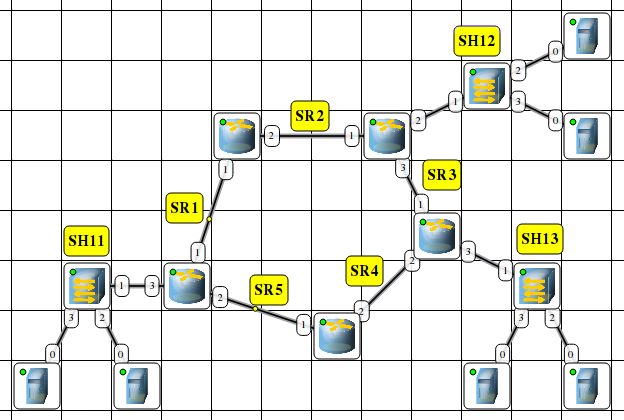
(а). eNetEmul
Рис. 1.9. Модель сети для изучения работы протоколов RIP и DHCP
4.3.6. Настройка автоматического получения сетевых настроек по протоколу DHCP
1. На маршрутизаторах, которые отвечают за сети SH11-SH13 добавить и запустить программу DHCP-сервер. (Не забудьте поставить флаг для активации программы).
2. В настройках каждого DHCP-сервера указать интерфейс, «смотрящий» в сторону сети SH, тип адресов — динамические, диапазон адресов, выделяемых для динамической адресации, маску подсети и IP-адрес шлюза.
3. На каждом компьютере добавить и запустить программу DHCP-клиент. Не забудьте поставить флаг для активации программы.
4. В настройках каждого DHCP-клиента укажите интерфейс, который должен автоматически получать сетевые настройки.
5. Открыть диалог настройки интерфейсов каждого компьютера и убедиться, что стоит флаг «Получать настройки автоматически».
6. Дождаться, пока все компьютеры не получат сетевые настройки.
7. Проверить работоспособность построенной модели ЛВС, передав пакеты (TCP, 5 KB) между компьютерами в разных подсетях.
После выполнения работы отправить преподавателю файлы построенных моделей.
4.4. Форма представления и содержание отчета
Отчет в формате PDF отправляется на электронную почту преподавателя mrradik@mail.ru вместе с файлами проекта.
4.5. Контрольные вопросы
1. Протокол RIP.
1. Протокол ARP.
2. Формат пакета ARP.
4. IP-адрес.
5. MAC-адрес.
6. ARP-спуфинг.
Приложение 1
Правила оформления отчета к лабораторным работам
1. Структура отчета должна соответствовать требованиям представленным в соответствующем пункте лабораторной работы.
2. Размер основного шрифта отчета: 14 pt.
3. Заголовок отчета должен иметь вид:
Отчет к лабораторной работе №3
Изучение принципов работы утилит
для исследования и мониторинга состояния сети
Группа: ***-312
Студент: Семенов В. И.
Цель работы:...
4. Результаты работы консольных программ (листинги), сами запускаемые команды и диаграммы, отображаемые в текстовом виде, должны быть оформлены моноширинным шрифтом (Courier New, Lusida Console, FreeMono и т. п.). Они должны вмещаться в ширину страницы (шрифт можно уменьшать до 10 pt).
Например:

5. Текст на диаграммах и графиках должен быть свободно читаем.
Приложение 2
Интерфейс программы
Для начала установим программу, запустим и русифицируем ее командой Сервис-Настройки ( рис. 11.1).
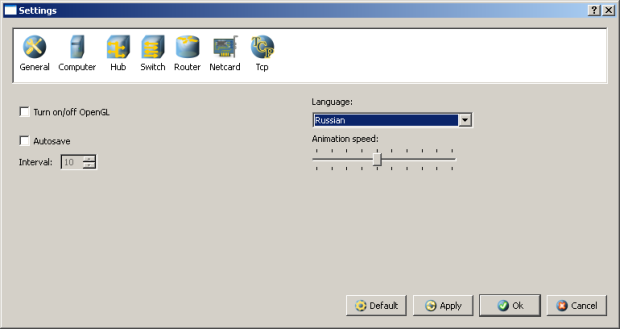
Рис. 11.1. Русифицируем интерфейс программы
В главном окне программы все элементы размещаются на рабочей области (на Сцене). На всей свободной области сцены, размеченной сеткой можно ставить устройства, при этом они не должны пересекаться. На Панели устройств размещены все необходимые для построения сети инструменты, а так же кнопка отправки сообщений и Запустить/Остановить. На Панели параметров расположены свойства объектов. Для выделенного объекта появляются только те свойства, которые характерны для него ( рис. 11.2).
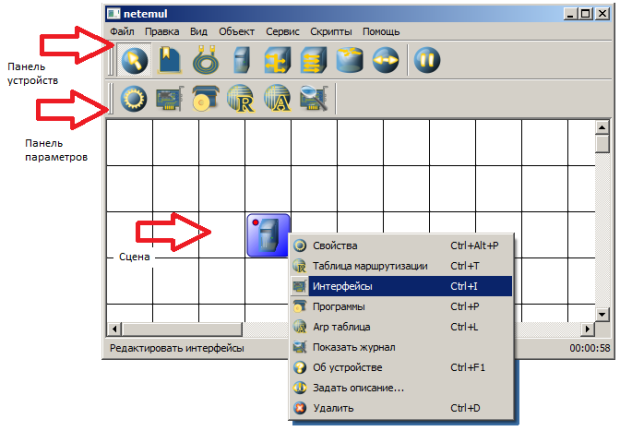
l
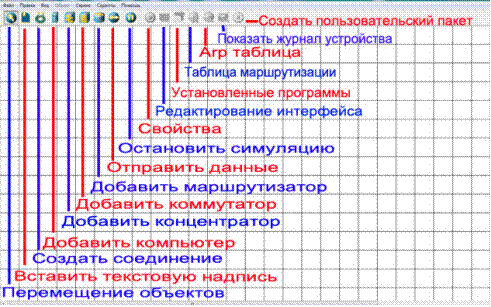
Рис. П.2. Интерфейс программы Netemul
Пример 1. Строим сеть из двух ПК и коммутатора
Для начального знакомства с программой давайте построим простейшую локальную сеть и посмотрим, как она работает. Для этого выполните команду Файл-Новый и нарисуйте схему сети как на рис. П.3.
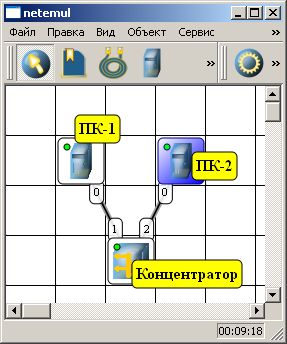
Рис. П.3. Схема из двух ПК и концентратора
После рисования двух ПК и концентратора создадим их соединение ( рис. П.4).

Рис. П.4. Инструмент создания соединений сетевых устройств
В процессе рисования связей между устройствами вам потребуется выбрать соединяемые интерфейсы и нажать на кнопку Соединить ( рис. П.5 и 6).
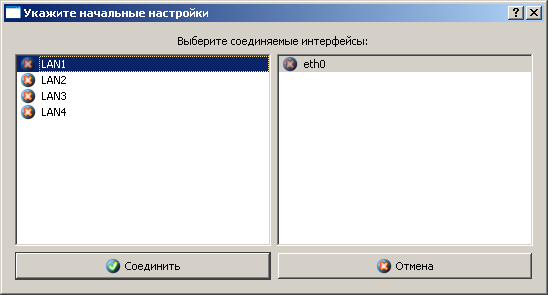
Рис. П.5. Выбор начальных настроек соединения
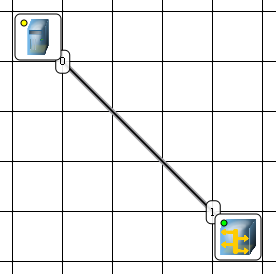
Рис. П.6. Соединение устройств произведено
Теперь настроим интерфейс (сетевую карту) на наших ПК ее – рис. П.6 и рис. П.7.
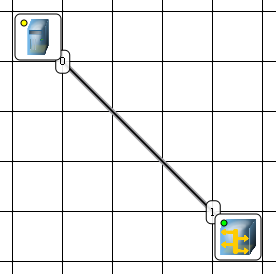
Рис. П.6. Добавляем интерфейс
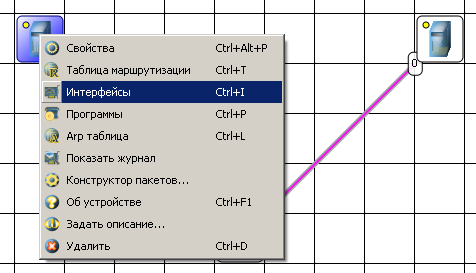
Рис. П.7. Вводим IP адрес и маску сети
Примечание
Обратите внимание: после того, как вы напишете 192.168.0.1 маска появляется автоматически. После нажатия на кнопки Применить и ОК – появляется анимация движущихся по сети пакетов информации.
Все - сеть создана и настроена. Отравляем данные по протоколу TCP ( рис. П.8 и рис. П.9).
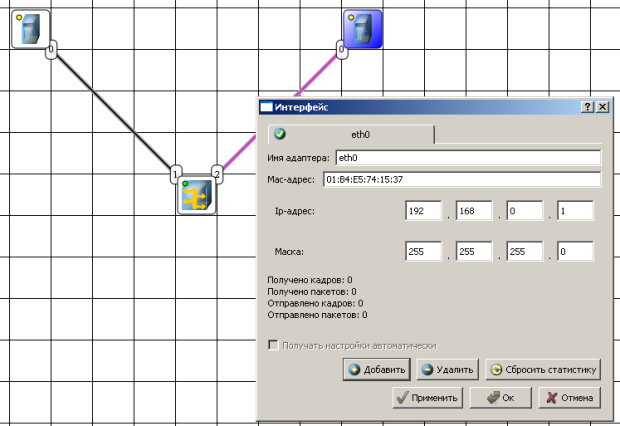
Рис. П.8. Кнопка Отправить данные

Рис. П.9. Выбор протокола
Если вы где-то ошиблись, то появится соответствующее сообщение, а если все верно – то произойдет анимация движущихся по сети пакетов ( рис. П.10).

Рис. П.10. Движение пакетов по сети
И еще один момент. По умолчанию каждый ПК имеет одну сетевую карту, но их может быть и несколько. Для того, чтобы добавить для ПК адаптер нужно щелкнуть на нем правой кнопкой мыши и выбрать пункт меню Интерфейсы. В результате откроется следующее диалоговое окно ( рис. П.11).
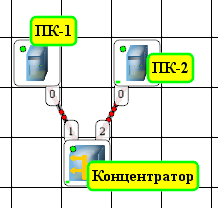
Рис. П.П. Диалоговое окно работы с сетевым интерфейсом ПК
Нажимаем на кнопку Добавить, выбираем тип нового адаптера, нажимаем ОK, и у нас есть еще один интерфейс. В качестве примера на рис. П.12 изображен ПК, имеющий три сетевых карты.
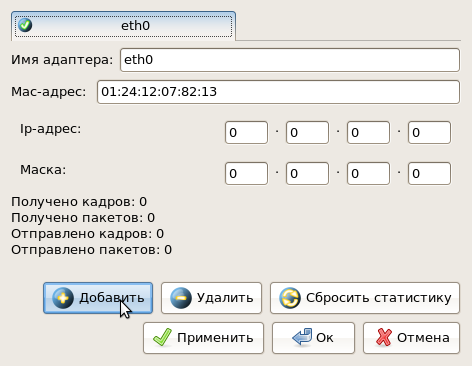
Рис. П.12. В этом ПК установлены адаптеры eth0-eth3
Примечание
Каждый сетевой интерфейс (сетевой адаптер) имеет свой собственный mac-адрес. В программе Netemul в строке «Mac-адрес» можно задать новый адрес, но по умолчанию, при создании интерфейса, ему автоматически присваивается этот уникальный номер.
Пример 1.
Сеть из двух ПК и свитча, таблица коммутации
В этом примере на свитч и таблица коммутации ( рис. П.13).

Рис. П.13. Схема сети по топологии звезда
На рисунке:
красный индикатор означает, что устройство не подключено;
желтый - устройство подключено, но не настроено;
зеленый - знак того, что устройство подключено, настроено и готово к работе.
Пример 2.
Сеть из двух подсетей и маршрутизатора
Пусть создана новая сеть (рис. П.14).
Разобьем нашу сеть на 2 подсети. Допустим, у нас есть пул адресов сети класса С.
Разобьем его на 2 части: 192.168.1.0-192.168.1.127 (слева) и 192.168.1.128-192.168.1.255 (справа) с маской 255.255.255.128.
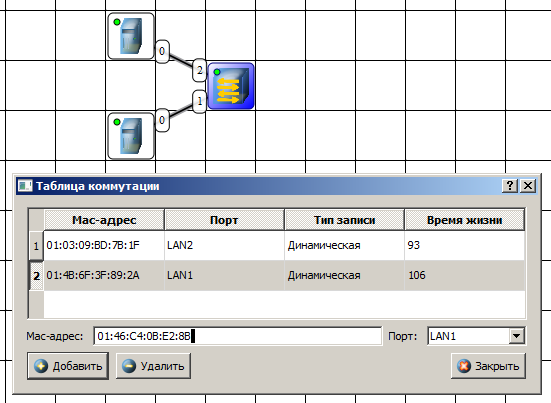
Рис. П.14. Вариант сети из двух подсетей, соединенных маршрутизатором
Примечание
Обратите внимание на то, что число портов у коммутатора можно задавать. На рисунке коммутатор восьмипортовый.
Настройка компьютеров
Для настройки ip-адреса интерфейса ПК из меню правой кнопки мыши открываем окно Интерфейсы и для левой (первой), подсети выставляем ip-адреса от 192.168.1.1 до 192.168.1.5 и маску подсети 255.255.255.128. Затем для правой (второй) подсети выставляем ip-адреса от 192.168.1.129 до 192.168.1.133 и маску подсети 255.255.255.128. После нажатия на кнопку «ОК» или «Применить», мы можем наблюдать, как индикатор поменял цвет с желтого на зеленый и от нашего устройства, которому сейчас дали адрес, побежал кадр Arp-протокола. Это нужно для того, чтобы выявить, нет ли в нашей сети повторения адресов. В поле «Описание» необходимо имя каждому компьютеру. Оно в дальнейшем будет всплывать в подсказке при наведении мыши на устройство, а также при открытии журнала для устройства заголовок будет содержать именно это описание.
Настройка маршрутизатора
Пока послать сообщения из одной такой подсети в другую мы не можем. Необходимо дать IP адреса каждому интерфейсу маршрутизатора, а на конечных узлах установить шлюзы по умолчанию. В подсети левее маршрутизатора у всех узлов должен быть шлюз 192.168.1.126, правее - 192.168.1.254 ( рис. П.15 и рис. П.16).
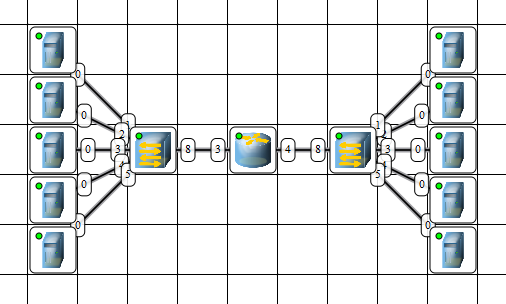
Рис. П.15. Настройка шлюза по умолчанию, а также IP и маски для LAN3 (для левой подсети)

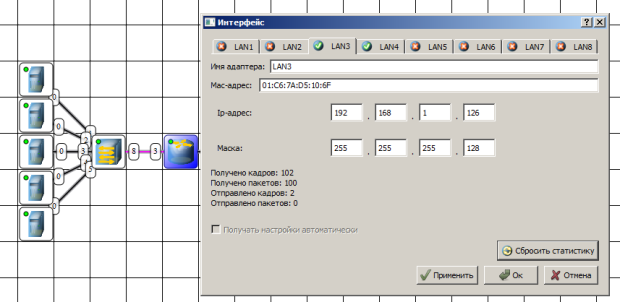
Рис. П.16. Настройка шлюза по умолчанию, а также IP и маски для LAN4 (для правой подсети)
Шлюзы мы задали и теперь у нас полностью рабочая сеть. Давайте рассмотрим свойства ее объектов.
Свойства коммутатора. Откроем его таблицу коммутации ( рис. П.17). Сейчас она абсолютно пустая, т.к. не было ни одной передачи данных. Но при этом у нас есть возможность добавить статическую запись, для этого необходимо заполнить все поля соответствующими данными и нажать кнопку «Добавить».

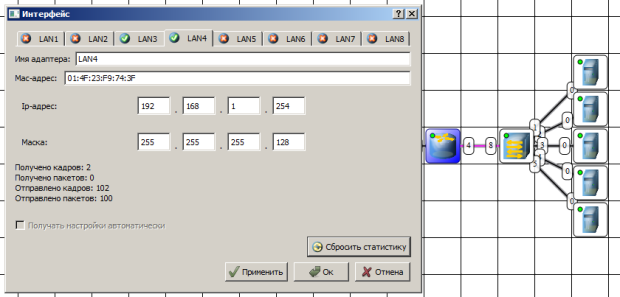
Рис. П.17. Таблица коммутации коммутатора
Свойства маршрутизатора
В контекстном меню изучим пункты: Таблица маршрутизации, Arp-таблица, Программы. Arp-таблица пуста (по той же причине, что и таблица коммутации), но в нее также можно добавить статические записи. В таблице маршрутизации мы видим 2 записи ( рис. П.18). Эти записи соответствуют нашим подсетям, о чем говорят надписи в столбце Источник.
В качестве источника может быть протокол RIP, установить который можно с помощью пункта Программы. В столбец Шлюз заносится адрес следующего маршрутизатора (или адрес шлюза, если другого маршрутизатора нет). В столбце Интерфейс адрес порта, с которого будем отправлять данные. В эту таблицу тоже можно занести статические записи, а в столбце Источник появится надпись Статическая.
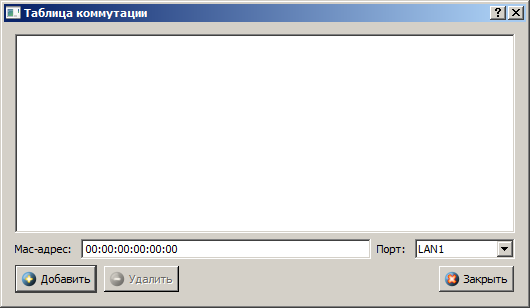
Рис. П.18. Таблица маршрутизации маршрутизатора